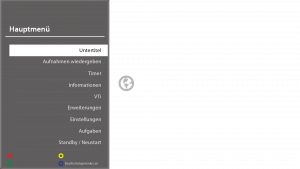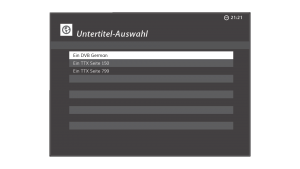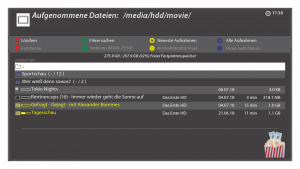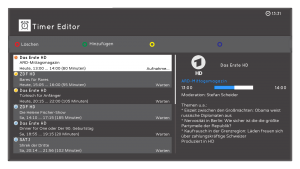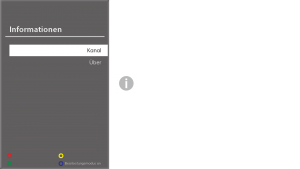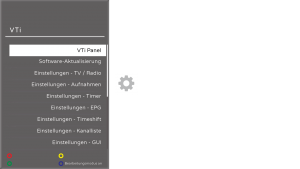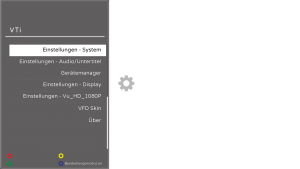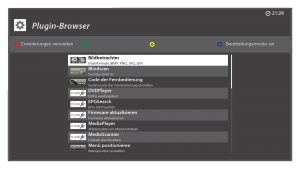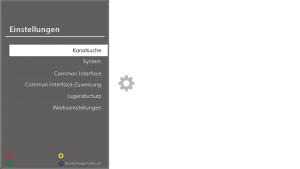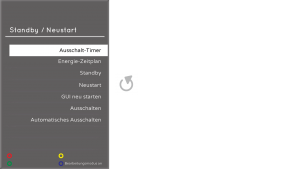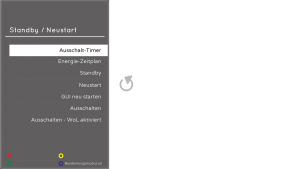Hauptmenü: Unterschied zwischen den Versionen
(→Aufnahmen wiedergeben) |
K |
||
| Zeile 1: | Zeile 1: | ||
[[Kategorie:Index]] | [[Kategorie:Index]] | ||
{{Linkbox Hauptmenü}} | {{Linkbox Hauptmenü}} | ||
| + | '''Das Hauptmenü wird mit der [[Fernbedienung|Fernbedinungs]]-Taste ''Menü'' erreicht.''' | ||
{| align="right" border="0" | {| align="right" border="0" | ||
|[[Datei:Hauptmenü.png|300px|thumb|right]] | |[[Datei:Hauptmenü.png|300px|thumb|right]] | ||
| Zeile 17: | Zeile 18: | ||
*Ein TTX Seite 150 ⇒ Untertitel aus dem [[Videotext]] generieren | *Ein TTX Seite 150 ⇒ Untertitel aus dem [[Videotext]] generieren | ||
| − | DVB und TTX Untertitel werden leider nicht von allen Sendern angeboten. | + | DVB- und TTX-Untertitel werden leider nicht von allen Sendern angeboten. |
| | | | ||
[[Datei:Untertitel.png|300px|thumb|right]] | [[Datei:Untertitel.png|300px|thumb|right]] | ||
| Zeile 35: | Zeile 36: | ||
{| | {| | ||
| style="vertical-align:top; width:50em"| | | style="vertical-align:top; width:50em"| | ||
| − | Hier erreicht man den [[Timer Editor|Timer-Editor]] | + | Hier erreicht man den [[Timer Editor|Timer-Editor]]. Dort können Timer editiert, gelöscht, ausgeschaltet oder hinzugefüget werden. |
| | | | ||
[[Datei:Timer_Editor.png|300px|thumb|right]] | [[Datei:Timer_Editor.png|300px|thumb|right]] | ||
| Zeile 64: | Zeile 65: | ||
{| | {| | ||
| style="vertical-align:top; width:50em"| | | style="vertical-align:top; width:50em"| | ||
| − | + | Unter [[Erweiterungen]] findet man die meisten der installierten [[Plugin|Plugins]]. Uber die rote Taste werden die Plugins verwaltet, d.h. Plugins können hier installiert und deinstalliert werden. | |
| | | | ||
[[Datei:Plugin_Browser.png|300px|thumb|right]] | [[Datei:Plugin_Browser.png|300px|thumb|right]] | ||
| Zeile 73: | Zeile 74: | ||
{| | {| | ||
| style="vertical-align:top; width:50em"| | | style="vertical-align:top; width:50em"| | ||
| − | Mit [[Einstellungen]] gehts zur nächsten | + | Mit [[Einstellungen]] gehts zur nächsten Menü-Ebene. |
| | | | ||
[[Datei:Einstellungen.png|300px|thumb|right]] | [[Datei:Einstellungen.png|300px|thumb|right]] | ||
| Zeile 82: | Zeile 83: | ||
{| | {| | ||
| style="vertical-align:top; width:50em"| | | style="vertical-align:top; width:50em"| | ||
| − | + | Mit dieser Funktion wird das [[Ausschaltmenü|Standby/Neustart]]-Menü angezeigt. | |
| | | | ||
[[Datei:Standby_Neustart.png|300px|thumb|right]] | [[Datei:Standby_Neustart.png|300px|thumb|right]] | ||
Version vom 2. Dezember 2016, 11:10 Uhr
| VTi Menüstruktur |
|---|
| Hauptmenü |
| Untertitel |
| Aufnahmen wiedergeben |
| Timer |
| Informationen |
| VTi |
| Erweiterungen |
| Einstellungen |
| Aufgaben |
| Standby/Neustart |
Das Hauptmenü wird mit der Fernbedinungs-Taste Menü erreicht.
Inhaltsverzeichnis
Untertitel
|
Hier können die Untertitel ein- oder ausgeschaltet werden. Als Beispiel:
DVB- und TTX-Untertitel werden leider nicht von allen Sendern angeboten. |
Aufnahmen wiedergeben
|
Hier erreicht man die Filmauswahl |
Timer
|
Hier erreicht man den Timer-Editor. Dort können Timer editiert, gelöscht, ausgeschaltet oder hinzugefüget werden. |
Informationen
|
In Informationen erfährt man mehr über den eingeschalteten Kanal oder über den Receiver. |
VTI
|
Im VTi Einstellungsmenü kann der Receiver auf die eigenen Bedürfnisse angepasst werden. |
Erweiterungen / Plugin Browser
|
Unter Erweiterungen findet man die meisten der installierten Plugins. Uber die rote Taste werden die Plugins verwaltet, d.h. Plugins können hier installiert und deinstalliert werden. |
Einstellungen
|
Mit Einstellungen gehts zur nächsten Menü-Ebene. |
Standby/Neustart
|
Mit dieser Funktion wird das Standby/Neustart-Menü angezeigt. |